Máy chấm công hiện tay đã được hầu hết các công ty, xí nghiệp … áp dụng vào để quản lý nhân viên.Nó không chỉ giúp tiết kiệm thời gian, chi phí và tiền bạc mà còn giúp dễ dàng quản lý giờ giấc làm việc của nhân viên.Tuy nhiên, để sử dụng được máy chấm công thế nào cho hiệu quả thì không phải ai cũng biết.
Xem thêm: Hướng dẫn chọn mua máy chấm công vân tay
Hôm nay, ZKTeco Việt Nam sẽ gửi tới các bạn cách đăng ký vân tay cho nhân viên trên máy chấm công vân tay ZKTeco X628-C.Hãy cùng xem nhé:

Hình 1: Máy Chấm Công Vân Tay ZKTeco X628-C
1. Đăng ký người dùng mới
Các bạn nhấn và giữ phím M/OK.Một màn hình giao diện sẽ hiện ra như dưới đây:
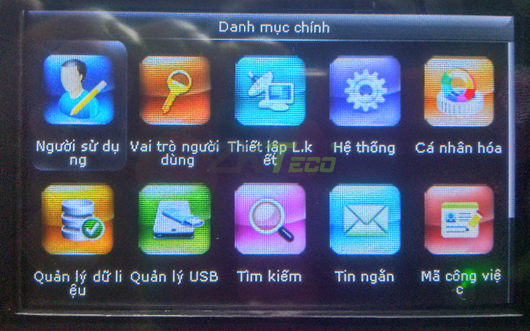
Hình 2: Giao diện chính máy chấm công vân tay ZKTeco X628-C
2. Chọn tới mục “Người sử dụng”
Nhấn và giữ phím M/OK để đăng ký người sử dụng mới.Các thông tin của người dùng bao gồm:
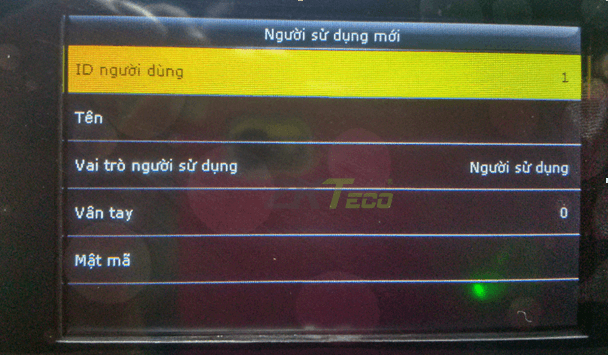
Hình 3: Các thông tin đăng ký người dùng mới
– ID người dùng: Cho phép bạn đặt ID cho nhân viên. Nhấn OK để xác nhận hoặc Thoát nếu không khai báo nữa.Chú ý: ID người dùng là duy nhất, không được phép trùng nhau.
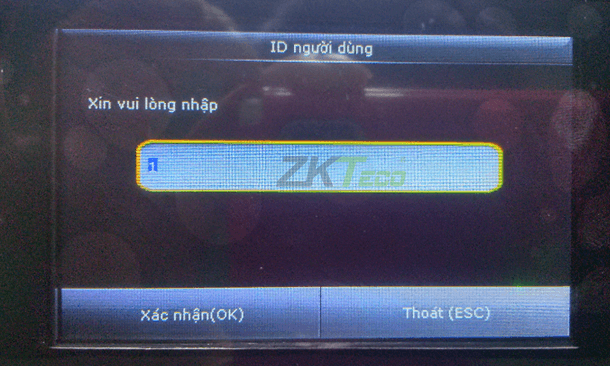
Hình 4: Khai báo ID người dùng
– Tên: tên của người dùng, sẽ được hiển thị khi người dùng chấm công
– Vai trò người sử dụng: Mục này nếu đăng ký cho nhân viên chấm công thì đặt là người sử dụng. Còn khai báo vân tay cho người quản lý máy chấm công thì chọn là quản trị cấp cao
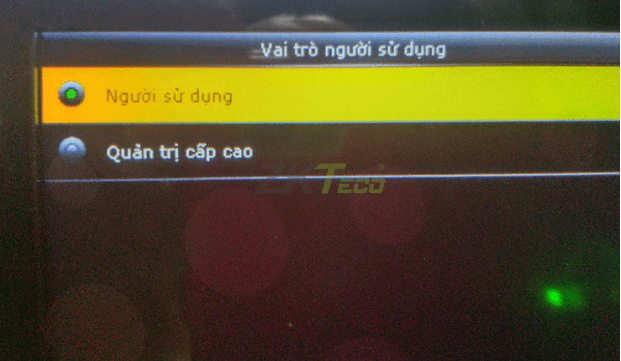
Hình 5: Khai báo vai trò của người dùng
– Vân tay: Đăng ký vân tay cho nhân viên. bạn vào mục vân tay thì máy sẽ có hình ảnh tương ứng cho bạn đăng ký vân tay như sau:
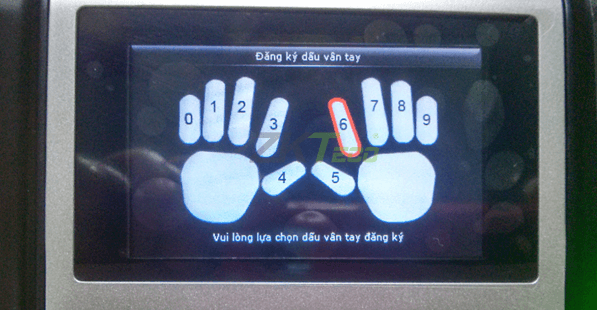
Hình 6: Chọn lựa dấu vân tay để đăng ký
- Tiếp theo bạn chọn vân tay và đăng ký 1 dấu thành 3 lần
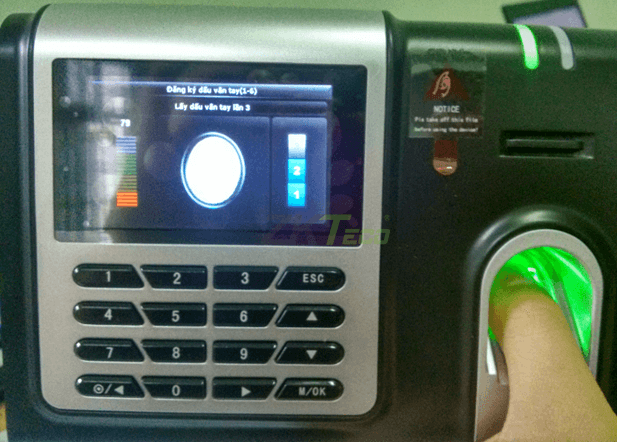
Hình 7: Đăng ký dấu vân tay cho người dùng
– Mật mã: Cho phép người dùng tạo mật mã khi chấm công, ít khi được sử dụng khi chấm công
* Lưu ý: Mỗi người có thể lấy tối đa 10 vân tay, thường chỉ lấy 2 vân tay. Khi lấy vân tay, tay không bị xước,không dính mực hay bụi bẩn, …. Đặt thẳng đúng tâm, hơi ấn nhẹ cho vân tay xác nhận rõ và chính xác
– Sau khi đặt xong 3 vân tay màn hỉnh hiển thị hình sau:
– Như vậy việc đăng ký thành công, nếu không báo như trên yêu cầu đăng ký lại .
– Trên 1 ID muốn đăng ký nhiều vân tay thì nhấn M/OK để tiếp tục đăng ký như bươc trên.Để lưu lại ID đó nhấn ESC hai lần.
– Để lưu lại nhấn OK vân tay sẽ được lưu lại thành công.
Trên đây là hướng dẫn đăng ký vân tay cho nhân viên trên máy chấm công ZKTeco X628-C.Trong quá trình sử dụng có bất kỳ vấn đề cần hỗ trợ, vui lòng liên hệ với chúng tôi
ZKTeco Việt Nam
Số nhà 17, Ngõ 641 Kim Ngưu, Vĩnh Tuy, Hai Bà Trưng, Hà Nội
Hotline: 0936.226.139


